Удаленный доступ (RDP) удобен для управления серверами в CentOS 7. Установка RDP на CentOS 7 предоставляет доступ к серверу через графический интерфейс. Следуйте этим шагам для установки RDP на CentOS 7.
Шаг 1: Подготовка сервера
| Действие | |
| 1 | Убедитесь, что ваш сервер имеет активное подключение к интернету. |
| 2 | Установите все доступные обновления операционной системы. Для этого выполните команду yum update в терминале сервера. |
| 3 | Установите необходимые пакеты для работы RDP, включая сервер X и GNOME Desktop, с помощью команды: yum groupinstall 'GNOME Desktop' 'X Window System'. |
| 4 | Установите XRDP, который является сервером для протокола RDP, командой: yum install xrdp. |
После выполнения этих шагов ваш сервер CentOS 7 будет готов к установке RDP и подключению удаленных пользователей.
Установка пакетов для RDP

Перед установкой RDP на CentOS 7 необходимо установить дополнительные пакеты.
1. Откройте терминал и выполните команду для установки пакета EPEL:
sudo yum install epel-release -y
2. Обновите список пакетов:
sudo yum update -y
3. Установите пакеты для работы RDP сервера:
sudo yum install xrdp tigervnc-server -y
4. Запустите RDP сервер:
sudo systemctl start xrdp
5. Чтобы RDP сервер запускался при загрузке системы, выполните:
sudo systemctl enable xrdp
Пакеты для RDP установлены и сервер готов к использованию.
Настройка RDP сервера
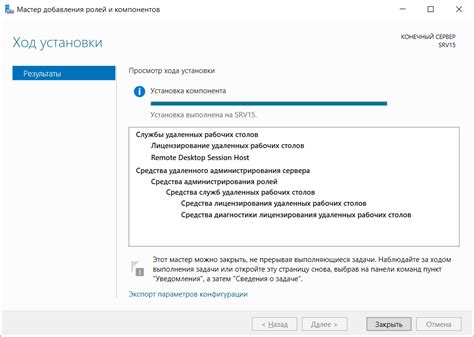
Для установки RDP сервера на CentOS 7 выполните следующие шаги:
- Установите необходимые пакеты, включая XRDP и Xfce, с помощью следующей команды:
yum install epel-release
yum install tigervnc-server
yum install xrdp
yum install xfce
systemctl start xrdp
systemctl enable xrdp
firewall-cmd --permanent --add-port=3389/tcp
firewall-cmd --reload
echo "xfce4-session" > ~/.xsession- Перезапустите RDP сервер, чтобы применить все настройки:
systemctl restart xrdpУстановка и настройка RDP сервера на CentOS 7 завершена. Теперь вы можете использовать удаленное подключение к вашему серверу.
Проверка подключения к RDP серверу
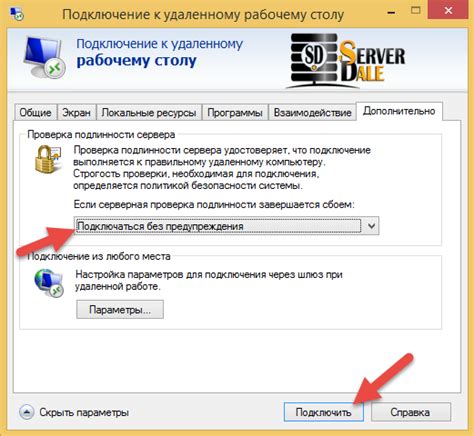
После установки RDP сервера на CentOS 7, необходимо проверить его работоспособность, чтобы убедиться, что он доступен для подключения.
Для этого можно воспользоваться программой-клиентом RDP, такой как "Remote Desktop Connection" для Windows, или "Remmina" для Linux.
В программе-клиенте RDP необходимо указать IP-адрес или доменное имя сервера, а также имя пользователя и пароль для входа.
После введения всех необходимых данных, необходимо нажать на кнопку "Подключиться" или "Connect", чтобы установить соединение с RDP сервером.
Если подключение прошло успешно, вы будете перенаправлены на удаленный рабочий стол CentOS 7.
Если возникла ошибка, проверьте IP-адрес или домен сервера, имя пользователя и пароль.
Если есть проблемы, проверьте настройки брандмауэра и откройте порт RDP (порт 3389 по умолчанию).
Убедитесь, что RDP сервер установлен и работает на CentOS 7.
Проверка подключения к серверу поможет избежать проблем при удаленном доступе к CentOS 7.